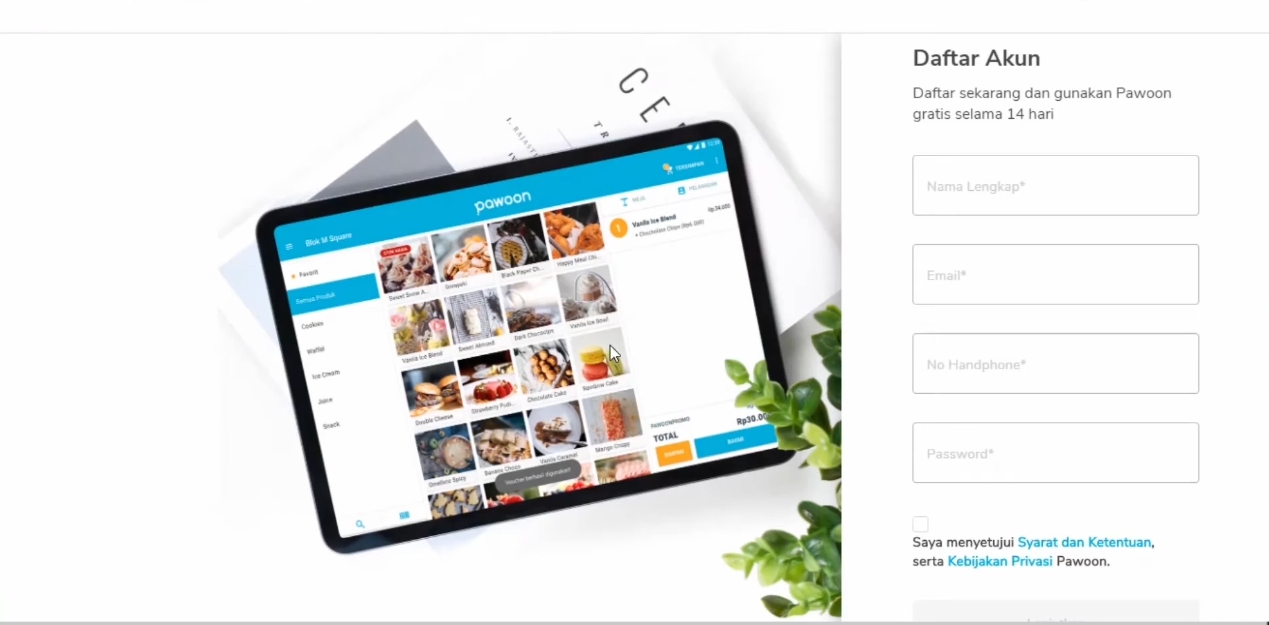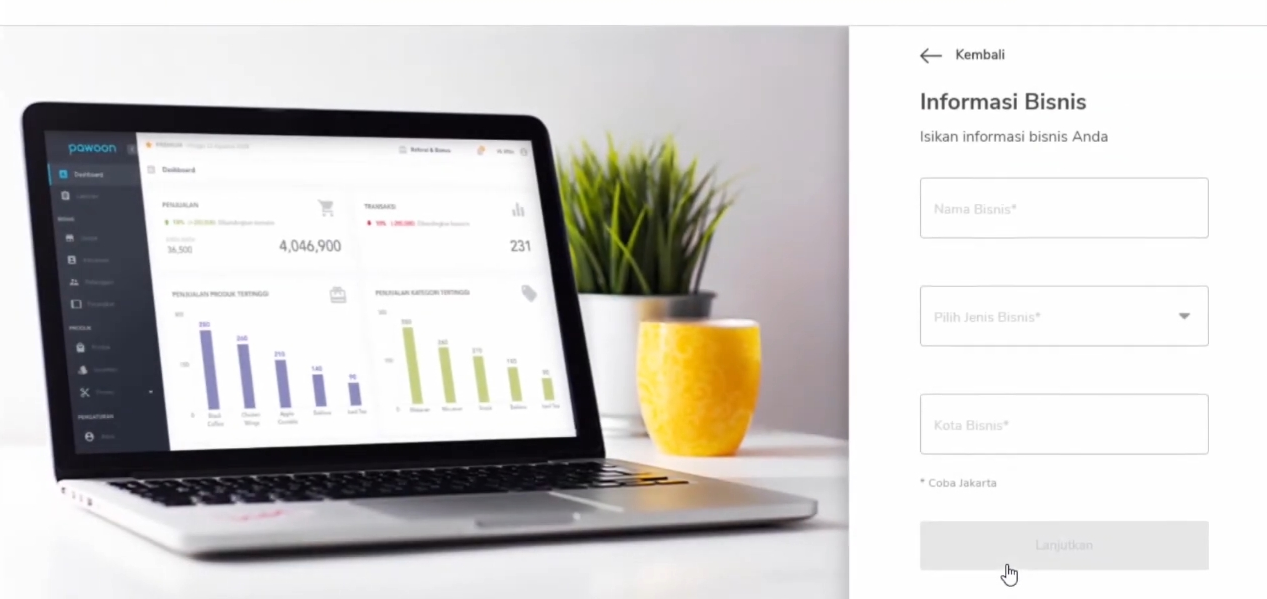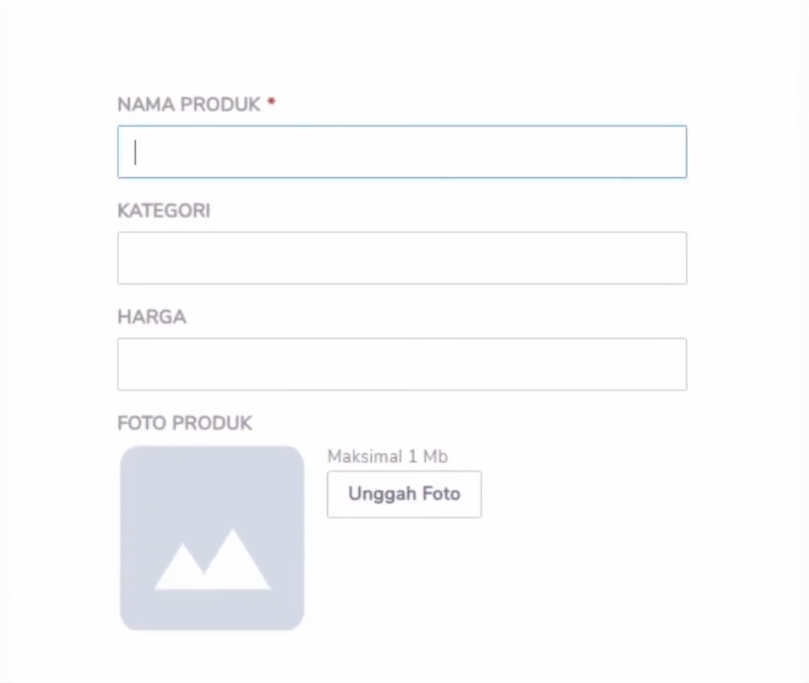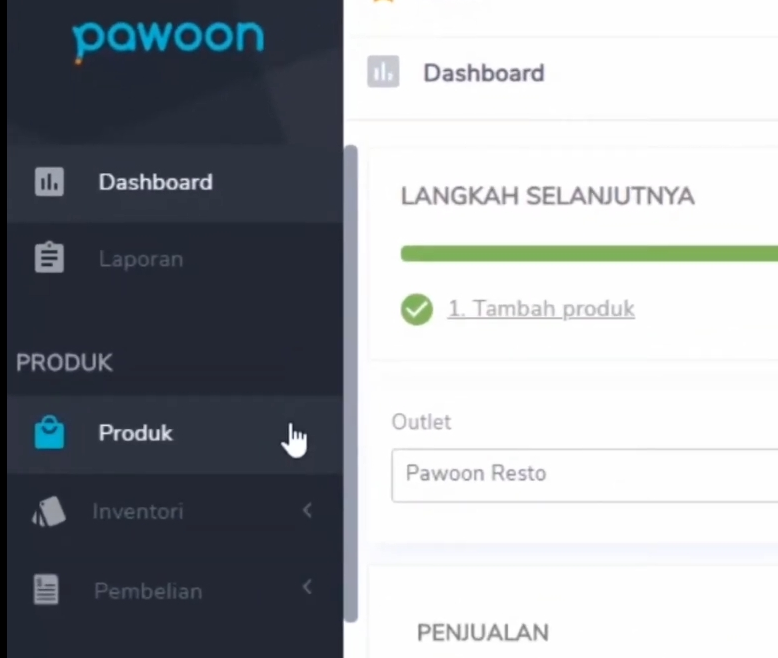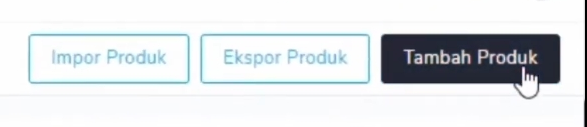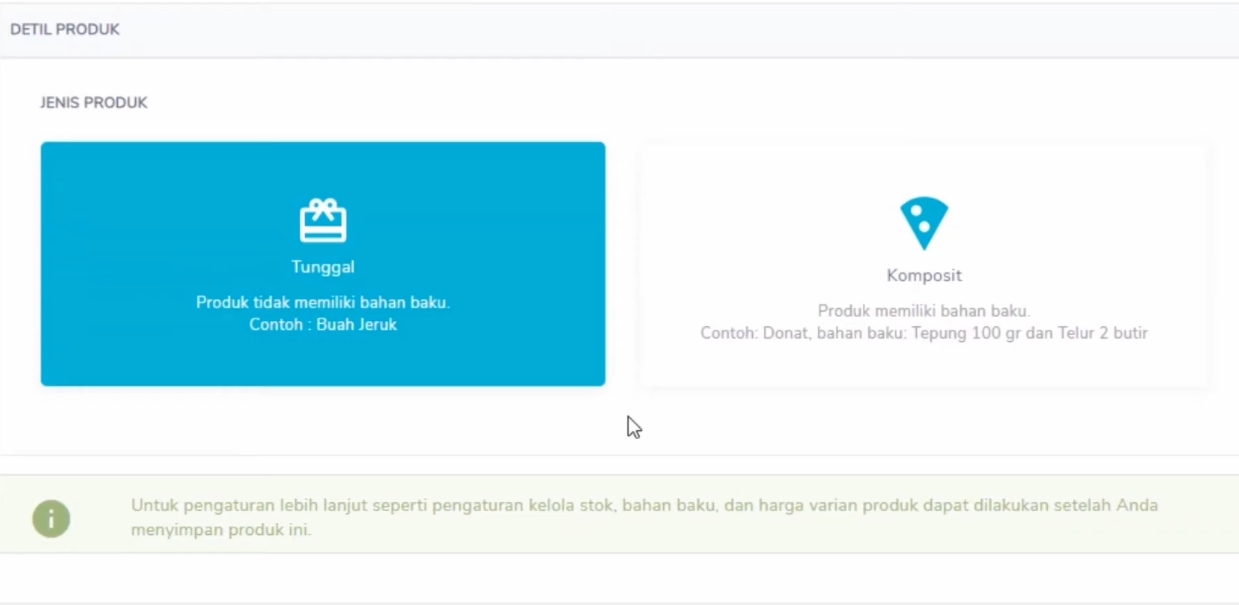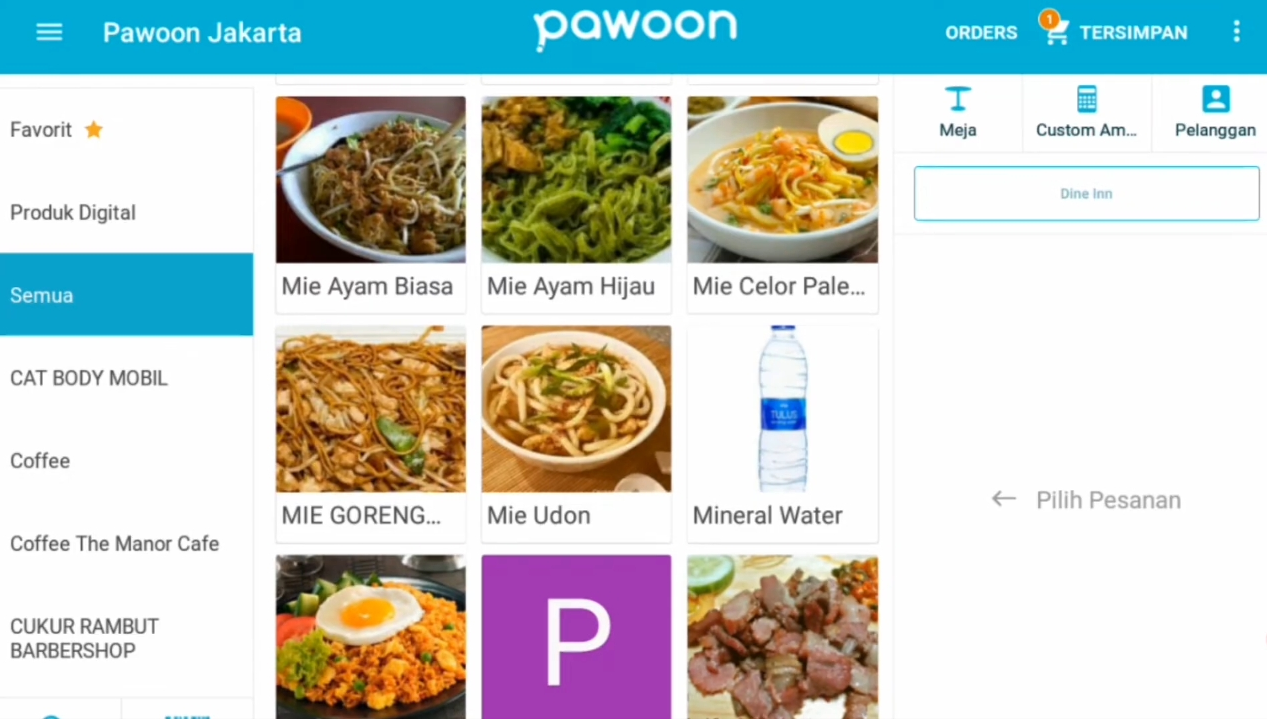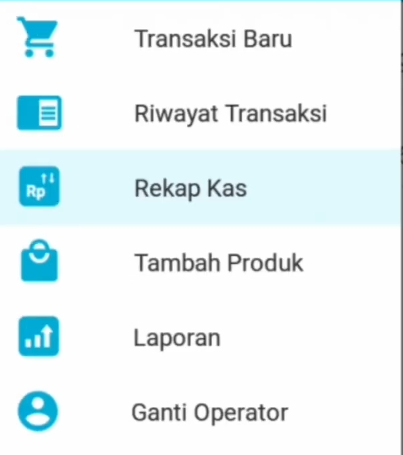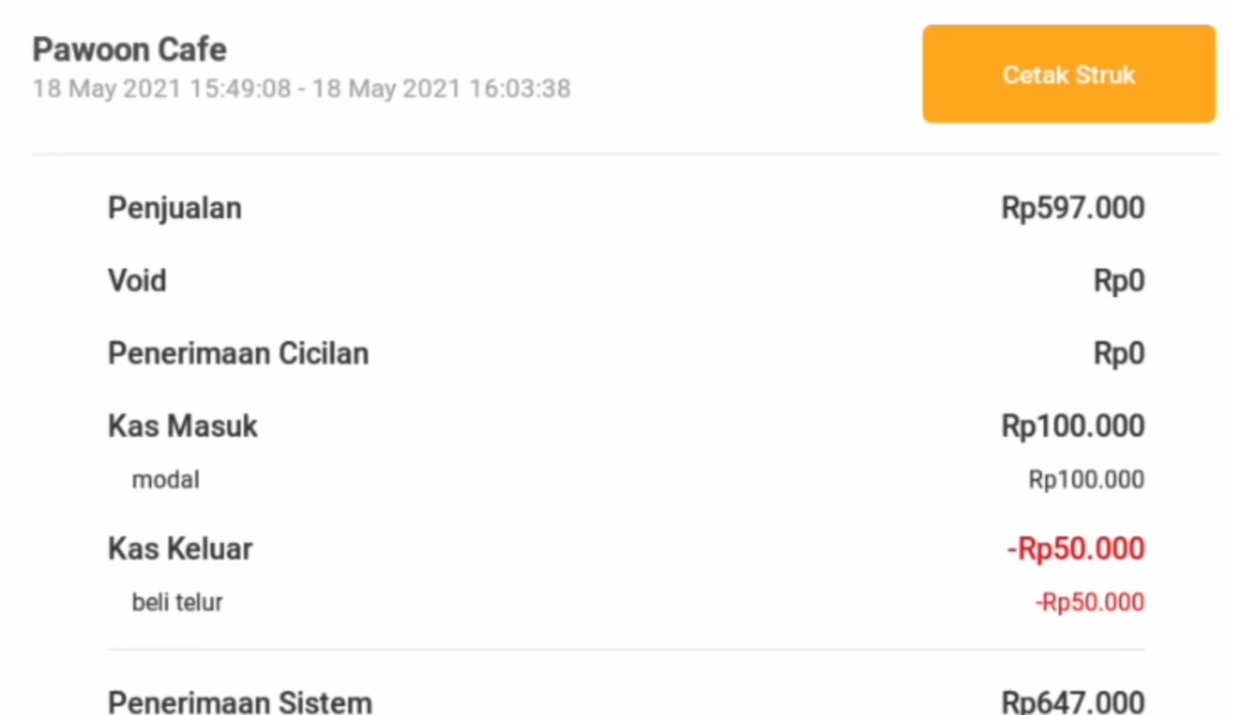Tutorial Lengkap Menggunakan Aplikasi Kasir (POS) Pawoon untuk UMKM
Serangkaian cara dalam penggunaan aplikasi kasir atau POS Pawoon bagi pelaku bisnis.
Pawoon adalah sebuah layanan penyedia jasa sistem kasir atau POS (point of sales) berbasis cloud/online, yang dapat diakses melalui smartphone atau tablet Android. Layanan POS ini fokus membantu berbagai pemilik usaha dalam menangani segala bentuk transaksi penjualannya.
Dengan menyasar sektor UKM khususnya ritel, waralaba, kafe dan resto sebagai targetnya, Pawoon menawarkan kemudahan bagi UKM, dalam mengetahui produk yang paling banyak terjual dan waktu tertentu dengan transaksi paling banyak.
Selain itu, pelaku bisnis juga dapat membuat katalog berdasarkan nama dan harga yang dapat disesuaikan, manajemen stok, laporan transaksi penjualan, hingga dapat mengetahui data konsumen atau pelanggan tetap, jika ingin mengadakan penawaran berbasis loyalitas.
Berikut ini beberapa cara dalam penggunaan aplikasi kasir atau POS Pawoon bagi pelaku bisnis.
Cara Mendaftarkan Nama Bisnis di Pawoon
- Buka laman Pawoon pada browser melalui laman https://dashboard.pawoon.com/ atau klik di sini.
- Klik daftar sekarang, isi form pendaftaran, lalu klik lanjutkan.
- Isi informasi bisnis. Lalu, klik lanjutkan. Sebagai informasi, layanan Pawoon dapat digunakan oleh berbagai bisnis, mulai dari bisnis kuliner (F&B) hingga retail.
- Verifikasi nomor telepon yang didaftarkan, demi keamanan data bisnis.
- Klik daftar.
- Dengan begitu, nama bisnis sudah terdaftar di Pawoon.
Langkah Menambahkan Produk Pertama di Pawoon
- Pertama, isi informasi produk.
- Simpan data produk dan lanjutkan.
- Dengan begitu, data produk sudah terdaftar dan muncul di aplikasi Pawoon.
- Untuk pengaturan lebih lanjut, seperti mengatur varian produk, kelola stok dan bahan baku, tambah diskon hingga melihat laporan penjualan, silakan masuk ke dashboard Pawoon dengan akses email dan password. Pastikan, pelaku bisnis sudah melakukan verifikasi email sebelumnya.
Cara Kelola Produk melalui Dashboard Pawoon
- Masuk ke dashboard Pawoon.
- Klik produk pada menu bar di sisi kiri layar.
- Klik tombol ‘Tambah Produk’.
- Masukan deskripsi produk, mencakup nama, kategori, harga, SKU dan barcode untuk produk retail, satuan stok dan foto produk.
- Pelaku bisnis juga dapat menambahkan varian atau opsi tambahan produk.
- Selanjutnya, scroll ke bawah, lalu klik ‘Pengaturan Lanjutan’. Pada laman ini, pelaku bisnis dapat mengisi informasi tambahan seperti status jual, pengelolaan stok, deskripsi, pajak hingga jenis produk yang ingin ditambahkan.
- Klik ‘Tunggal’ untuk produk satuan atau klik ‘Komposit’ jika produk memiliki bahan baku. Lalu, klik simpan.
- Selain itu, pelaku bisnis juga dapat menambahkan produk dalam jumlah banyak secara bersamaan dengan fitur ‘Impor Produk’.
- Klik ‘Impor Produk’, di samping fitur ‘Tambah Produk’ sebelumnya.
- Adapun fitur ‘Ekspor Produk’ yang dapat digunakan pelaku bisnis untuk mengubah detail produk dalam jumlah banyak.
- Klik ‘Ekspor Produk’. Pilih outlet yang ingin datanya diunduh, setelah selesai, silakan mulai mengubah.
Pada menu produk, pelaku bisnis juga dapat melakukan pengelolaan lainnya seperti kelola stok, harga dan status jual, bahan baku, ubah dan hapus produk. Selain itu, pelaku bisnis juga dapat menyaring data produk berdasarkan outlet, kategori, status jual dan nama produk.
Langkah Rekap Kas Bisnis di Pawoon
Tak hanya itu, pelaku bisnis juga dapat mengetahui total pengeluaran dan pemasukan dari outlet setiap harinya, melalui aplikasi Pawoon. Berikut langkah-langkahnya:
- Petama, pastikan bisnis telah menyelesaikan semua transaksi yang masih tersimpan terlebih dulu.
- Klik tombol ‘Tersimpan’ untuk melihat transaksi yang belum dibayarkan.
- Selanjutnya, pastikan melakukan update data agar seluruh transaksi tersinkronasi dengan baik.
- Setelah itu, pilih opsi ‘Rekap Kas’ di tombol menu.
- Setelah diklik, akan mumcul beberapa kolom pendapatan yang dapat diisi sesuai dengan jumlah yang diterima di outlet, berdasarkan masing-masing tipe pembayaran yang diterima, mulai dari tunai, kartu dan metode pembayaran lainnya.
- Masukkan kas yang masuk atau keluar dari laci uang. Kolom kas masuk bisa diisi dengan jumlah uang masuk atau modal yang pertama dimasukkan ke laci uang. Sedangkan, kas keluar bisa diisi dengan pengeluaran harian toko yang menggunakan uang dari laci. Misalnya seperti untuk membeli bahan baku yang mendadak habis atau makan siang pegawai.
- Setelahnya, pelaku bisnis bisa langsung melakukan rekapitulasi kas.
- Hasil rekapitulasi yang berhasil akan tercatat sebagai kas tertutup. Pelaku bisnis juga akan diberi opsi ‘Cetak Struk’, apabila ingin mencetak struk rekapitulasi kas.
- Hasil laporan rekapitulasi kas dapat dilihat di dashboard Pawoon.
Demikian serangkaian cara dalam penggunaan aplikasi kasir atau POS Pawoon bagi pelaku bisnis. Semoga bermanfaat.
Sign up for our
newsletter